Puedes instalar y ejecutar Docker en todos los principales sistemas operativos. Si tienes una Mac y no estás seguro de cómo empezar, no te preocupes, este tutorial de Docker para Mac te tiene cubierto. Aprenderás cómo instalar Docker para Mac y configurarlo.
Este tutorial te guiará, paso a paso, a través de todos los pasos de instalación y te pondrá en el camino para ejecutar contenedores Docker en tu Mac en poco tiempo.
Prerrequisitos
Este tutorial será una demostración práctica. Si deseas seguir, asegúrate de tener lo siguiente:
- versión de macOS 10.14 o posterior. Este tutorial utilizará macOS Big Sur, versión 11.5.1.
Instalación de Docker para Mac usando Engine con Homebrew
Aunque puedes instalar Docker de muchas maneras diferentes, si estás en macOS, el gestor de paquetes Homebrew probablemente sea el más fácil. Antes de comenzar, asegúrate de haber instalado Homebrew.
El gestor de paquetes Homebrew para macOS ofrece dos formas de instalar Docker. Puedes instalar solo el motor Docker o instalar Docker Desktop. Primero, veamos cómo instalar el motor Docker.
Para instalar el motor Docker:
1. Abre la terminal de macOS y ejecuta el siguiente comando. Este comando le dice a Homebrew que descargue e instale el paquete llamado docker. Homebrew encontrará automáticamente la última versión.
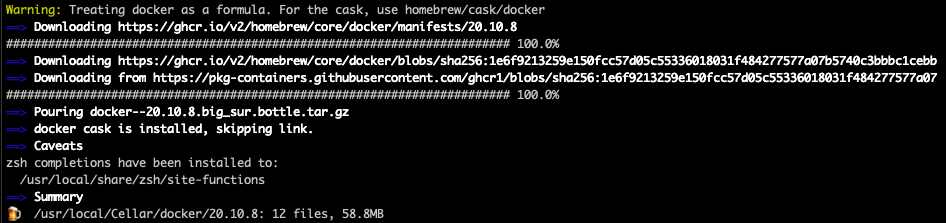
2. Descargue e instale tanto los paquetes docker-machine como virtualbox. Docker requiere ambos para ejecutarse correctamente en macOS.
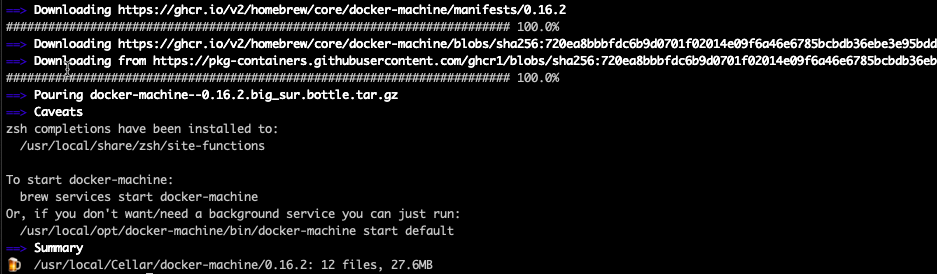
Tenga en cuenta el interruptor
--casken el comando de instalación para VirtualBox. La opción--caskes cómo Homebrew puede instalar aplicaciones de interfaz gráfica. Dado que VirtualBox es una aplicación de interfaz gráfica, el interruptor--caskdebe incluirse en el comando.
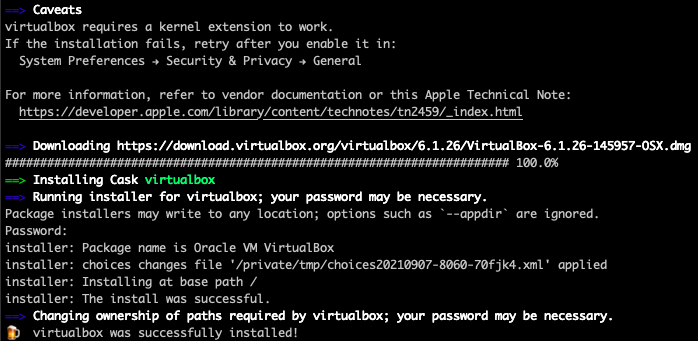
3. Después de instalar VirtualBox, es probable que reciba una advertencia de que macOS bloqueó la instalación. Para permitir la instalación, haga clic en Abrir preferencias de seguridad.
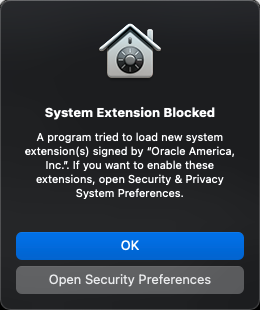
4. Haga clic en el botón Detalles, marque la casilla etiquetada Oracle America, Inc, y haga clic en OK. Oracle es dueño de VirtualBox.
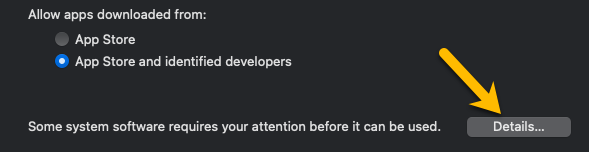
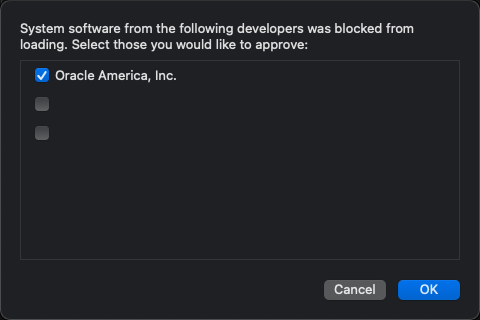
Instalación de Docker Desktop con Homebrew
Si prefiere una interfaz gráfica para Docker, Docker Desktop es su amigo. Si aún no ha instalado Docker Engine, puede instalar Docker Desktop.
No intentes instalar Docker Engine con Docker Desktop. Docker engine requiere VirtualBox, como se mostró anteriormente, lo que puede entrar en conflicto con Docker Desktop. Docker Desktop no es compatible con versiones de VirtualBox anteriores a 4.3.30.
Para instalar Docker Desktop, en la terminal:
- Ejecuta el siguiente comando. Ten en cuenta que el interruptor
--caskes necesario para instalar aplicaciones con interfaz gráfica con Homebrew.
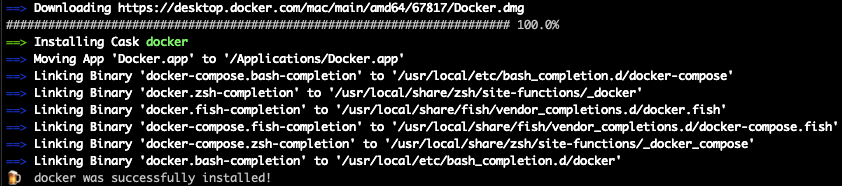
2. Después de que Homebrew complete la instalación, abre Docker en tu terminal con el siguiente comando.
3. Haz clic en el botón Abrir para abrir Docker Desktop. Verás este mensaje cuando ejecutes Docker Desktop por primera vez.
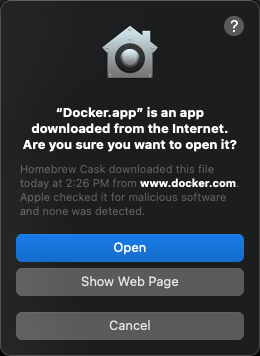
4. Cuando se te solicite, haz clic en el botón Aceptar para permitir el acceso privilegiado (acceso sudo) para dar permiso a Docker Desktop para configurar la red interna para que los contenedores puedan comunicarse entre sí. Hacer clic en Aceptar instalará la herramienta auxiliar de Docker que coordina varias actividades de Docker para el Docker Engine.
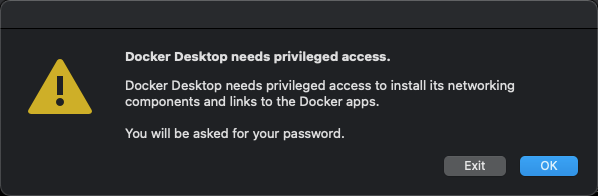
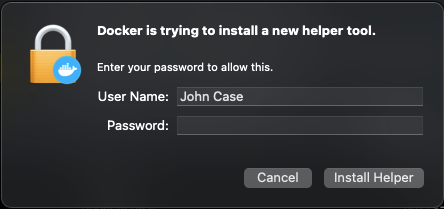
Instalación de Docker Desktop en macOS con una imagen de disco
Si prefieres instalar Docker en macOS con una imagen de disco (archivo DMG), esta sección es para ti. La instalación de Docker a través de una imagen de disco es un poco diferente dependiendo del tipo de procesador que tengas (Intel o Apple). Cuando sea aplicable, el tutorial proporcionará una llamada donde sea necesario para diferenciar.
Puede encontrar el procesador ejecutando la aplicación Acerca de Este Mac.
Para instalar Docker Desktop con una imagen de disco, abra una terminal y comencemos.
1. Solo para procesadores de Apple: Instale Rosetta. Rosetta es una aplicación que emula varios comportamientos de procesadores Intel para permitir que las aplicaciones diseñadas para procesadores Intel (como Docker) se ejecuten en Mac con procesadores de Apple.
2. Abra un navegador web y vaya a la página de instalación de Docker Desktop para Mac. Haga clic en el botón correspondiente al tipo de procesador que tiene su Mac.
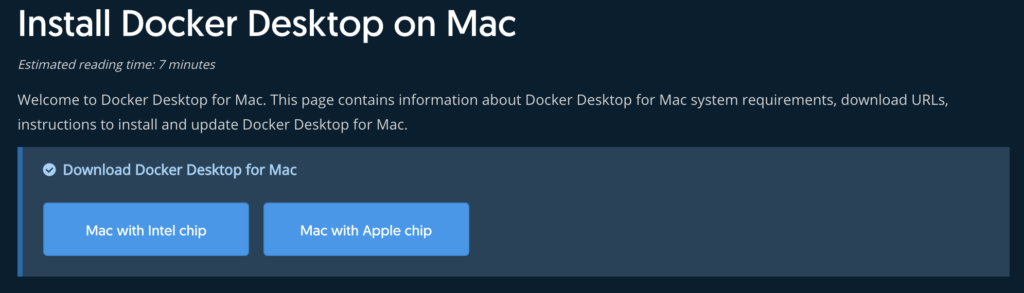
3. Una vez descargado, haga clic en el archivo de imagen de disco para ejecutar el instalador de Docker Desktop. Se abrirá una pantalla de menú con la aplicación Docker Desktop y la carpeta Aplicaciones en su Mac. Haga clic y arrastre el icono de Docker Desktop a la carpeta Aplicaciones para completar la instalación.
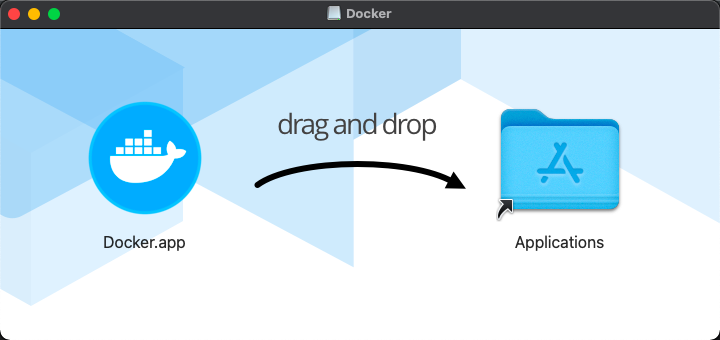
4. Ejecute la aplicación Docker. Verá las mismas advertencias de seguridad que en los pasos tres y cuatro de la sección anterior. Haga clic en esas pantallas y ¡listo!
Configuración de Docker para Mac
Ahora que Docker está instalado correctamente en tu Mac, es el momento de configurar algunas opciones básicas para Docker Desktop. El panel de control de Docker Desktop es la ubicación central para todos los contenedores de Docker y las aplicaciones que se ejecutan en tu instancia de Docker.
Abre Docker Desktop y haz clic en el icono de engranaje en la esquina superior derecha del panel de control para acceder a la pantalla de preferencias.
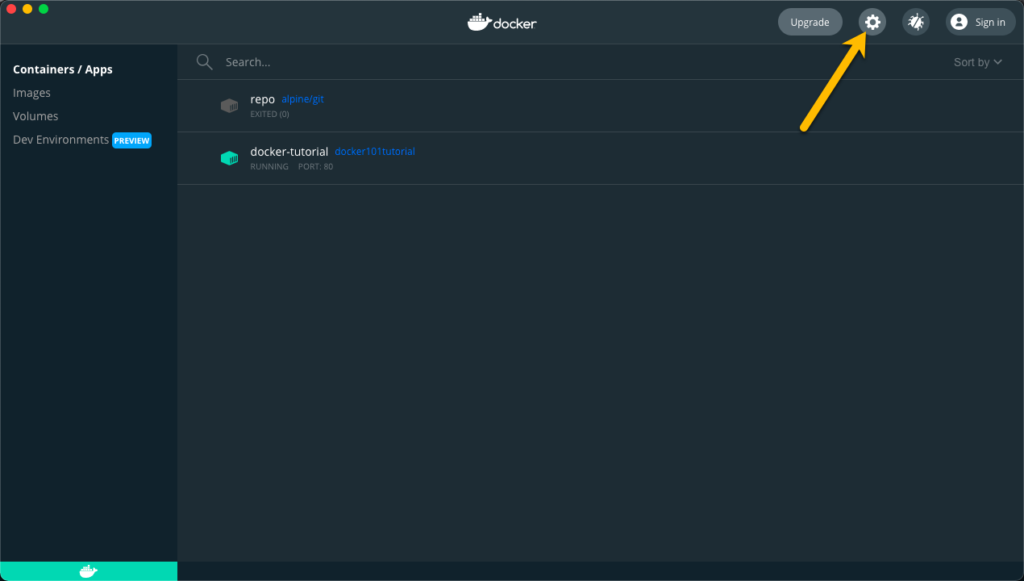
En la pantalla de Preferencias, encontrarás varias secciones que contienen elementos para personalizar el comportamiento de Docker. Algunos ajustes destacados son los siguientes.
Recursos del sistema
Selecciona la sección de Recursos y haz clic en AVANZADO. La sección Avanzado contiene la configuración de los recursos de hardware utilizados por Docker Desktop.
Usando los controles deslizantes, puedes ajustar los recursos de hardware disponibles para Docker Desktop.
- CPUs – El número de procesadores disponibles para Docker Desktop. La configuración predeterminada es la mitad del número máximo en tu Mac. Aumentar este número mejorará el rendimiento de contenedores y aplicaciones.
- Memoria – La cantidad de memoria disponible para Docker Desktop. Por defecto, este valor está configurado en 2 GB.
- Swap – El tamaño del archivo de intercambio para Docker Desktop. El valor predeterminado es de 1 GB y se puede aumentar o disminuir según los requisitos de contenedores y aplicaciones.
- Tamaño de la imagen de disco – El espacio en disco local disponible para Docker Desktop.
- Ubicación de la Imagen del Disco – La ubicación del sistema de archivos para la imagen de disco de Docker Desktop.
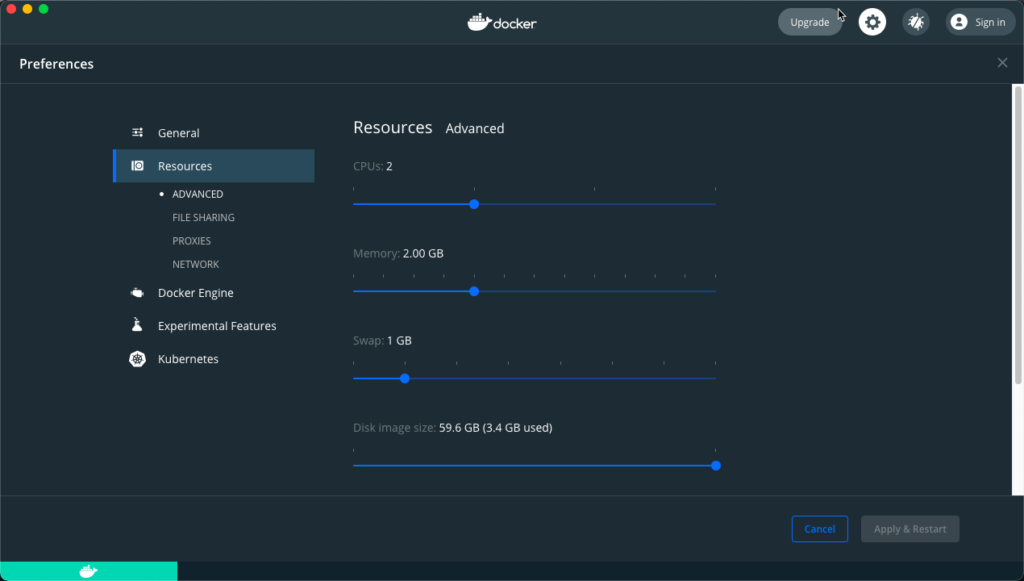
Compartir Archivos
Seleccione COMPARTIR ARCHIVOS bajo la sección de Recursos —> menú AVANZADO. Las ubicaciones listadas son las carpetas compartidas entre el sistema de archivos local en su Mac y cualquier contenedor y aplicación de Docker en ejecución.
Para agregar una ubicación:
1. Haga clic en el ícono de suma en la esquina inferior derecha de la pantalla de COMPARTIR ARCHIVOS.
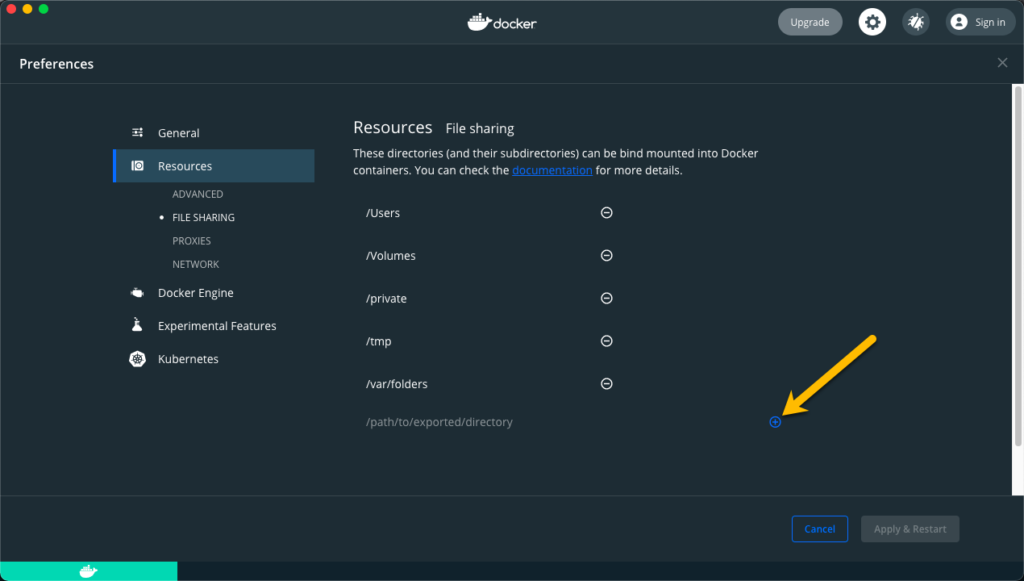
2. Elija la carpeta que desea compartir con Docker Desktop y haga clic en Abrir.
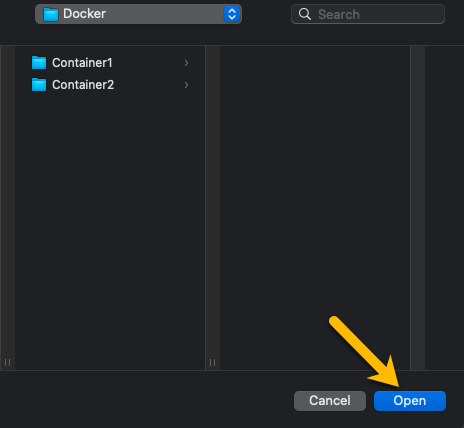
3. Haga clic en el botón Aplicar y Reiniciar para aplicar los cambios.
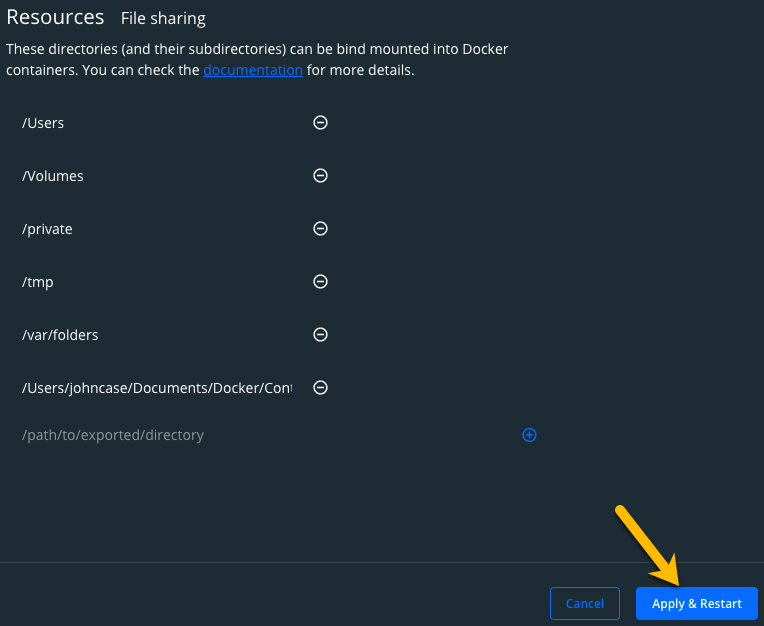
Tenga en cuenta que compartir demasiadas carpetas con Docker puede provocar una disminución del rendimiento del sistema.
Conclusión
Configurar Docker en su Mac es el primer paso en su camino hacia aprender un modelo de infraestructura de contenedores. Docker en su Mac le proporcionará un lugar para explorar y probar la ejecución de contenedores y aplicaciones en Docker.
¿Qué contenedores configurarás en tu nuevo entorno Docker en Mac?













